Wenn Sie Ihr Passwort jemals vergessen haben, sind Sie nicht allein. Dies ist wahrscheinlich eines der häufigsten Probleme beim technischen Support, auf die ich im Laufe der Jahre gestoßen bin. Glücklicherweise haben sie es unglaublich einfach gemacht, Ihr Passwort zurückzusetzen, wenn Sie Ubuntu verwenden.
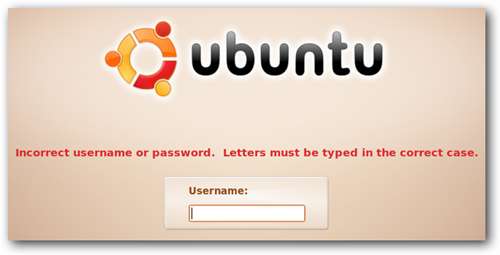
Sie müssen lediglich die Startparameter leicht anpassen und ein oder zwei Befehle eingeben. Wir werden Sie jedoch durch den Vorgang führen.
Setzen Sie Ihr Ubuntu-Passwort zurück
Starten Sie Ihren Computer neu und drücken Sie die ESC-Taste, sobald Sie den Bildschirm GRUB Loading sehen, damit Sie zum Menü gelangen.
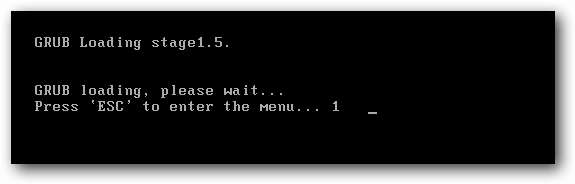
Wurzelschale - einfache Methode
Wenn Sie die Option haben, können Sie den Menüpunkt "Wiederherstellungsmodus" auswählen, der normalerweise direkt unter Ihrer Standard-Kerneloption angezeigt wird.

Wählen Sie dann in diesem Menü die Option "In Root-Shell-Eingabeaufforderung ablegen".
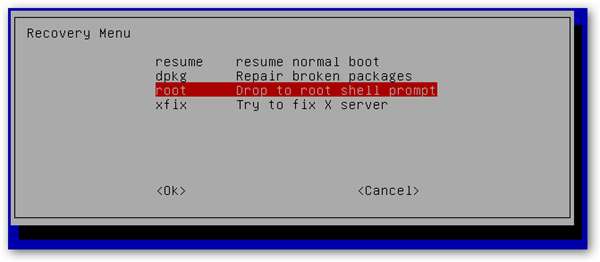
Dies sollte Ihnen eine Root-Shell-Eingabeaufforderung geben.
Alternative Root-Shell-Methode
Wenn Sie nicht über die Option für den Wiederherstellungsmodus verfügen, können Sie die Grub-Optionen auf diese Weise manuell bearbeiten, um eine Root-Shell zu ermöglichen.
Zuerst möchten Sie sicherstellen, dass Sie den regulären Boot-Kernel auswählen, den Sie verwenden (normalerweise nur den Standard-Kernel), und dann mit der Taste "e" diese Boot-Option bearbeiten.
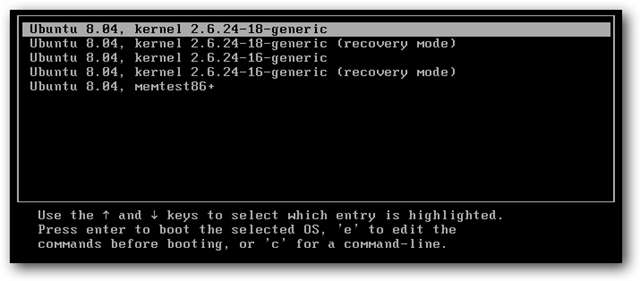
Drücken Sie nun einfach die Abwärtspfeiltaste zur Option "Kernel" und wechseln Sie dann mit der Taste "e" in den Bearbeitungsmodus für die Kerneloption.
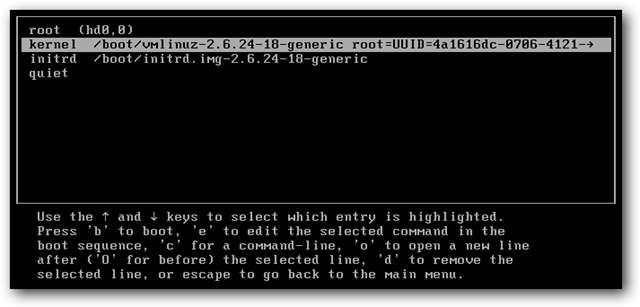
Zunächst wird ein Bildschirm angezeigt, der diesem sehr ähnlich sieht:
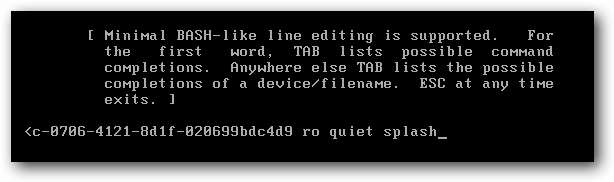
Sie möchten den Teil "ro quiet splash" mit der Rücktaste entfernen und diesen am Ende hinzufügen:
rw init = / bin / bash
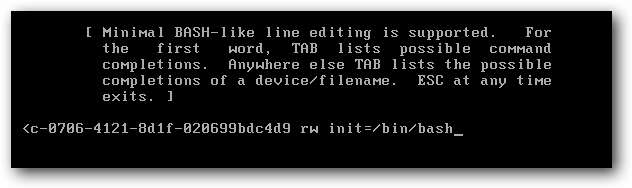
Sobald Sie nach dem Anpassen der Kernel-Zeile die Eingabetaste gedrückt haben, müssen Sie die B-Taste verwenden, um mit dieser Option zu starten.
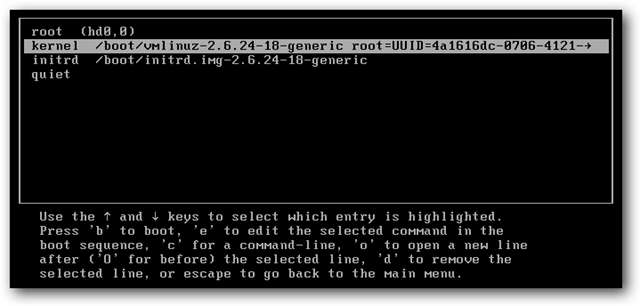
Zu diesem Zeitpunkt sollte das System sehr schnell über eine Eingabeaufforderung starten.
Ändern des tatsächlichen Passworts
Mit dem folgenden Befehl können Sie Ihr Passwort zurücksetzen:
passwd <Benutzername>
Zum Beispiel mein Benutzername Geek Ich habe diesen Befehl verwendet:
passwd Geek
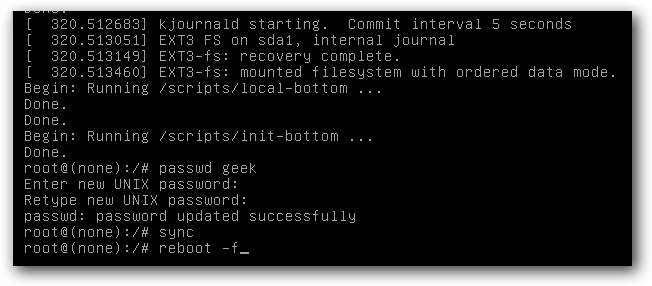
Verwenden Sie nach dem Ändern Ihres Kennworts die folgenden Befehle, um Ihr System neu zu starten. (Der Befehl sync stellt sicher, dass vor dem Neustart Daten auf die Festplatte geschrieben werden.)
synchronisieren
Neustart –f
Ich fand, dass der Parameter –f notwendig war, damit der Befehl reboot aus irgendeinem Grund funktioniert. Sie können stattdessen jederzeit die Hardware zurücksetzen. Verwenden Sie jedoch zuerst den Befehl sync.
Und jetzt sollten Sie sich ohne Probleme anmelden können.






